相信大家对于win10电脑已经很熟悉了,我们可以通过该系统进行操作不同的电脑软件和文件等,而每次我们打开软件或者文件时,就会将打开的文件或者软件就会展示在桌面底部的任务栏中,但是有的小伙伴反映任务栏中打开的应用只显示该应用的图标,而不会显示应用的文字,这种情况可能大多数小伙伴都有遇到过,其实这是由于任务栏被设置成了合并了,我们将设置进行更改成从不就好了,下方是关于如何使用win10电脑解决任务栏中只显示应用图标而不显示文字的具体操作方法,如果你需要的情况下可以看看方法教程,希望对大家有所帮助。
1.打开运行了多个应用程序之后,在任务栏的位置会出现该应用软件,但是此时打开的应用程序只能显示图标,如图所示。
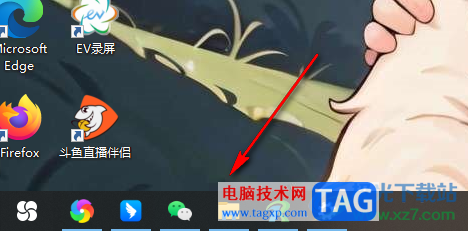
2.对此,我们需要将鼠标右键点击任务栏的空白位置,之后在打开的选项中点击【任务栏设置】选项进入。
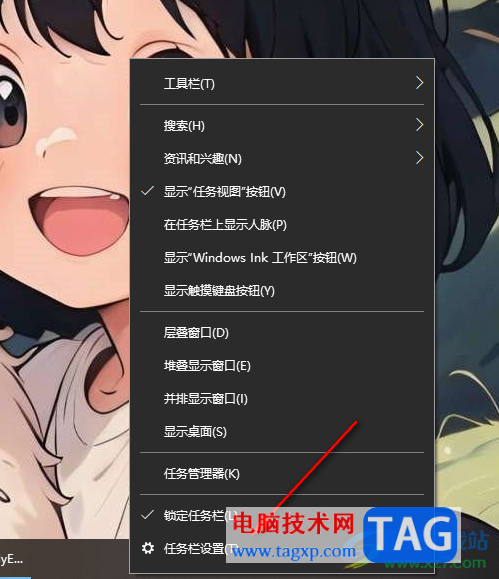
3.这时即可进入到设置窗口中,找到页面上的【合并任务栏按钮】,当前设置为【始终合并按钮】,我们需要将该选项点击打开。
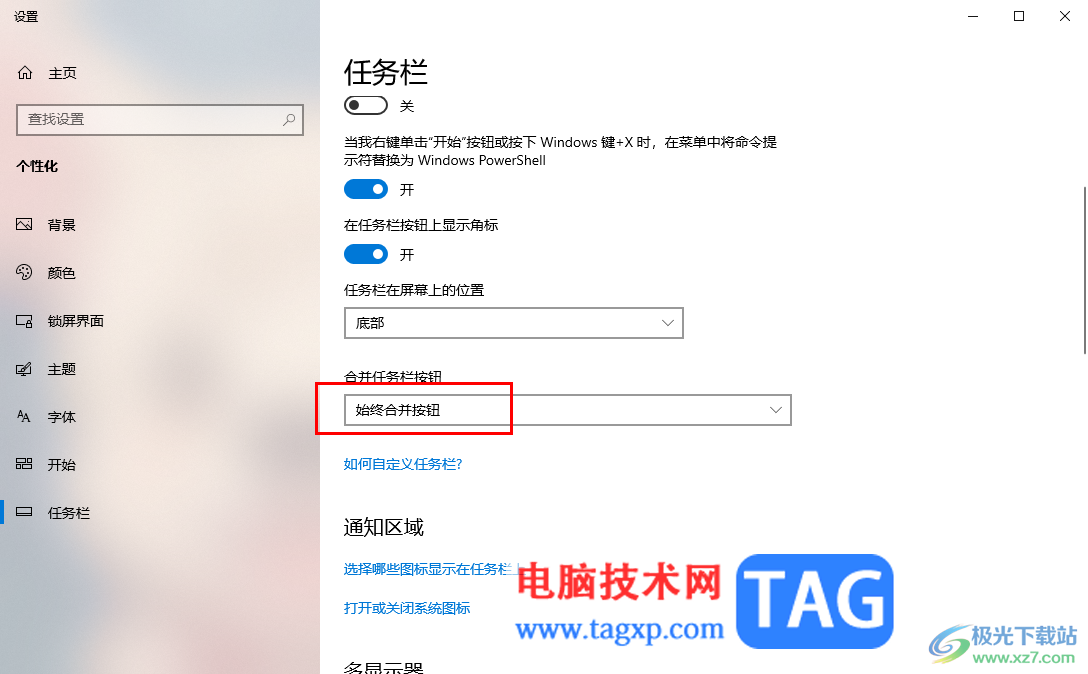
4.之后,将展开的菜单选项中的【从不】选项进行点击选中。
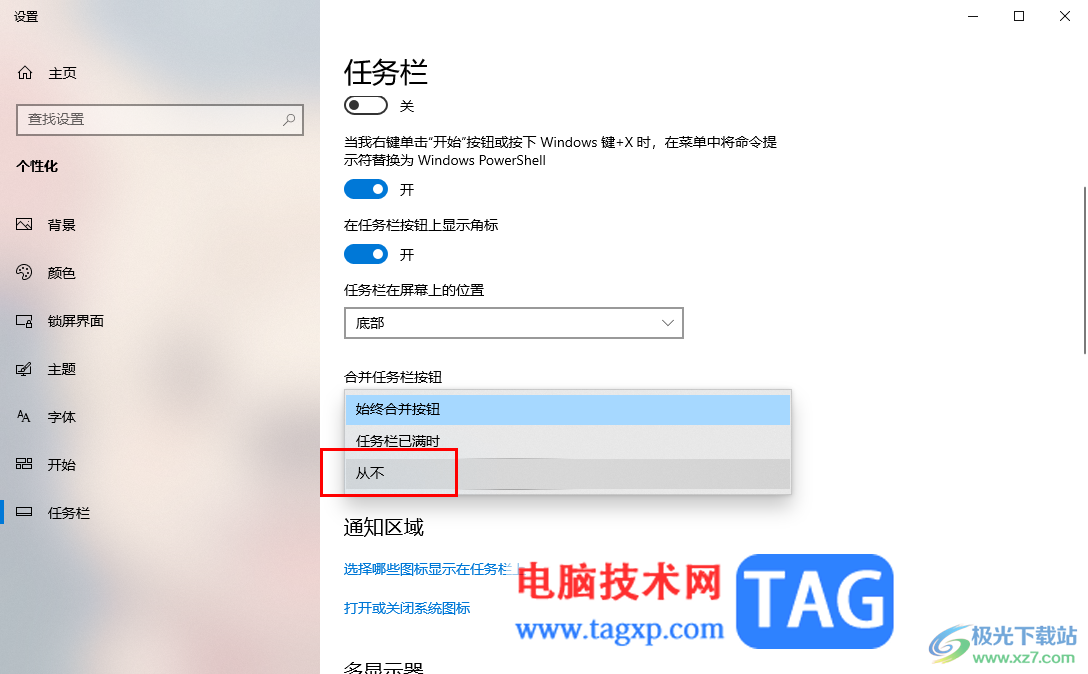
5.这时,你再返回来看我们电脑桌面上的应用图标,这时就会看到除了有应用图标还会有应用程序的名字显示出来,如图所示。
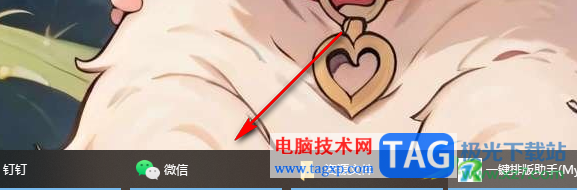
以上就是关于如何使用win10显示任务栏应用图标和文字的具体操作方法,有的小伙伴发现任务栏中只有应用图标,而不显示该应用的名字,那么就可以按照以上的方法教程进入到任务栏设置窗口中进行设置一下即可,感兴趣的话可以操作试试。
 vampire survivors幽灵解锁方法分享
vampire survivors幽灵解锁方法分享
vampire survivors幽灵解锁方法分享,吸血鬼幸存者幽灵怎么解锁?吸......
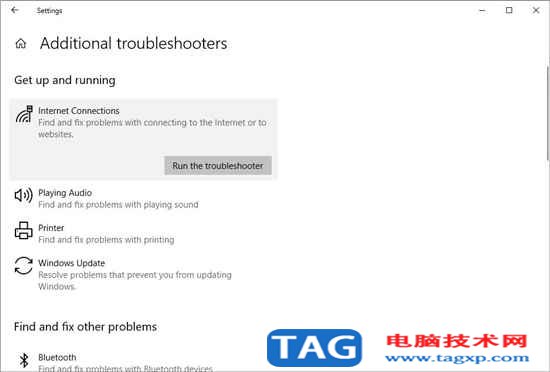 解决:网络不明,Windows10、8.1和7无法访问
解决:网络不明,Windows10、8.1和7无法访问
解决:网络不明,Windows10、8.1和7无法访问 未识别的网络意味着......
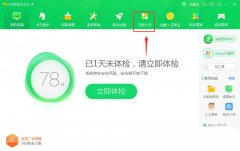 电脑桌面怎么快速创建隔离沙箱图标?电脑
电脑桌面怎么快速创建隔离沙箱图标?电脑
近日有一些小伙伴咨询小编关于电脑桌面怎么快速创建隔离沙箱......
 怎样识别主板的问题:常见主板故障诊断
怎样识别主板的问题:常见主板故障诊断
识别主板问题是电脑维护中至关重要的一个环节。主板作为电脑......
 安卓手机怎么设置静态IP
安卓手机怎么设置静态IP
安卓手机静态IP的设置方法, 安卓手机怎么设置静态IP?下载吧小......
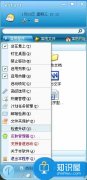
电脑上的音速启动怎么卸载方法步骤 电脑上音速启动是什么软件可以删除吗...

对于市面上大家都在使用的win10操作系统,如果我们电脑上安装的是盗版win10的话,一定会有相关的提示来让我们激活当前的系统,或者就是系统的功能不全面。对于win10盗版如何升级转成正版这...

在我们日常使用win10系统的时候,我们的鼠标可能会出现各种各样的问题,这些问题有可能就会导致我们无法正常的去使用电脑了,这些个问题要怎么去解决呢,快来看看详细的教程吧~...

win10系统以其稳定性和良好的兼容性一直深受大家的喜爱,很多小伙伴但是不知道win10系统U盘安装步骤,该如何安装,今天小编带来了下载的方式及其下载安装步骤,具体的解决方法下面一起来...

win10屏幕颜色不正常一般情况下在升级系统之后才会出现的问题,也有可能是用户设置出现了问题,在确保硬件没有问题的情况下,可以来看看下面的教程吧。...
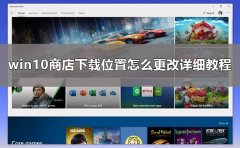
在使用win10系统的时候,我们经常会使用到win10商店进行软件游戏的下载等,但是这些下载的文件一般都默认保存在C盘里面,那么这些位置需要怎么去更改呢,快来看看详细的教程吧~...
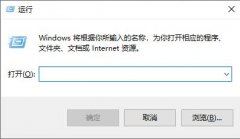
我们有的时候会发现系统莫名其妙开启了飞行模式,但是自己无法关闭,结果就没法上网了。这时候我们可以在服务中启动相关服务,然后重启电脑就可以了,下面就一起来看一下具体的操作方...

win10系统是一款非常好用的优秀系统,各种智能功能都能很好的为用户们带来良好的使用体验,但是最近却有很多小伙伴们反应自己的电脑没有声音了这是怎么回事呢?今天小编就为大家带来了...
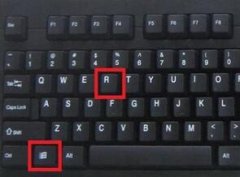
很多用户们在使用电脑的时候,在电脑有问题的时候,都会进入安全模式,但是很多的用户们都不清楚要怎么才能退出安全模式,快来看看win10安全模式怎么退出去详情吧。...
在网络中每一个用户都有一个自己的账号和密码,账号和密码的安全性就直接关系到用户的系统安全和数据安全。在Windows Server 2003操作系统中有两种不同类型的用户账户。下面就告诉大...
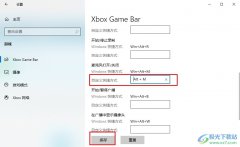
Win10系统是很多小伙伴都在使用的一款电脑操作系统,在这款系统中,我们可以根据自己的需求对电脑进行各种个性化设置,例如调整桌面图标大小、更改图标、字体或是更改快捷键等操作。有...

很多小伙伴在使用Win10系统的过程中经常会遇到各种各样的问题,例如有的小伙伴想要调整自己电脑的分辨率,但进入系统的屏幕设置页面之后,却发现无法设置。出现这种问题的原因有很多,...
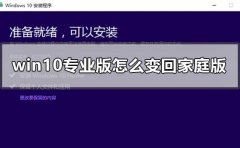
我们在使用win10专业版的时候,如果因为一些原因需要从win10专业版返回到家庭版,小编觉得可以尝试在命令提示符中通过reg add "HKEY_LOCAL_MACHINESOFTWAREMicrosoft一系列代码进行win10版本的修改。具...
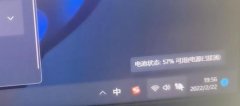
一般电脑充电都是喜欢充到100%的,结果有时候我们会碰到win11电量始终在57%,充不下去的问题了,这可能是我们的电池故障,也可能是电池保护状态。...
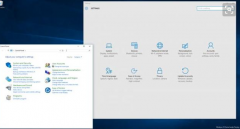
最近有小伙伴想下载一个win10镜像文件,但是自己电脑的内存又不是特别的足,所以想问问一般win10镜像是多大的,其实这个大小是不固定的,一般都是2到4G左右都有,具体的介绍下面一起来看...